Cum se utilizează Midjourney

Arta AI este o tendință imensă în acest moment, iar Midjourney este una dintre cele mai bune modalități de a genera o imagine. Iată cum să-l folosești.
A învăța cum să diminuezi automat luminile intermitente pe Mac este extrem de important dacă tu, un prieten sau un membru al familiei experimentați convulsii fotosensibile.
Cei cu epilepsie fotosensibilă se confruntă cu crize provocate de lumini intermitente sau stroboscopice, iar acestea pot include lumini intermitente care emană de pe ecranele digitale. Dacă aveți epilepsie fotosensibilă sau dacă vă partajați ecranul cu cineva care o are, ajustarea setărilor Mac-ului pentru a contracara automat astfel de efecte de lumină poate reduce riscul de convulsii.
Din fericire, așa cum v-ați aștepta de la unul dintre cele mai bune laptopuri din jur, Mac-urile au o funcție de accesibilitate pentru a reduce automat orice lumini intermitente. Mai bine, este incredibil de ușor de activat, deși s-ar putea să ratezi funcția dacă nu știai unde să cauți. Nu vă faceți griji, totuși - suntem aici pentru a vă ghida prin proces.
Iată cum să diminuați automat luminile intermitente pe Mac.
Cum să diminuezi automat luminile intermitente pe Mac
Citiți mai departe pentru a vedea pașii ilustrați.
1. Accesați Setări > Accesibilitate > Afișare
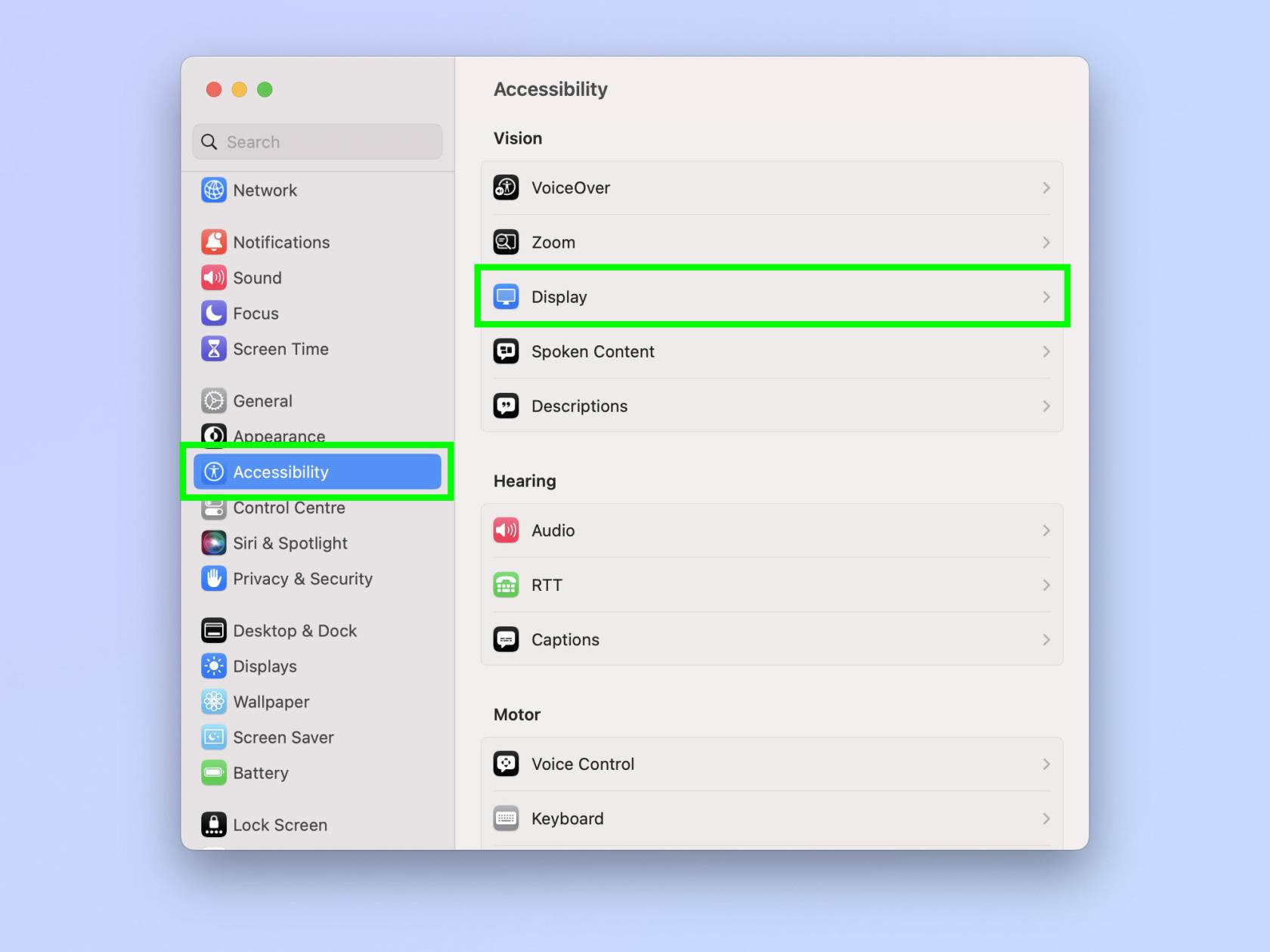
(Imagine: © Viitorul)
Faceți clic pe logo-ul Apple , din stânga sus și selectați Setări sistem . Acum, faceți clic pe Accesibilitate și apoi selectați Afișare .
2. Activați Dim lumini intermitente

(Imagine: © Viitorul)
Pe pagina de setări de afișare, activați Dim lumini intermitente .
Asta e cu adevărat tot ce este în ea. Frumos și simplu de găsit și activat, așa cum v-ați aștepta să fie o funcție importantă de siguranță.
Dacă doriți mai mult ajutor cu utilizarea Mac-ului, vă putem arăta o mulțime de hack-uri și trucuri diferite cu gama noastră de tutoriale utile. Mac rulează puțin încet? Aflați cum să ștergeți memoria cache pe Mac pentru a accelera lucrurile. Puteți vedea hashtag-ul pe tastatură, dar nu faceți ca simbolul să funcționeze? Vă vom arăta cum să introduceți un hashtag pe Mac . Avem, de asemenea, ghiduri mai avansate, inclusiv cum să editați fișierul gazdă pe Mac și cum să adăugați ChatGPT în bara de instrumente a Mac-ului dvs. .
Arta AI este o tendință imensă în acest moment, iar Midjourney este una dintre cele mai bune modalități de a genera o imagine. Iată cum să-l folosești.
Iată cum să obțineți caracteristica de snapping Windows pe Mac cu aplicația Rectangle.
Îmbunătățiți aspectul barei de activități Windows 11 devenind-o transparentă. Avem instrucțiuni pas cu pas.
Aflați cum să diminuați luminile intermitente pe Mac pentru a reduce riscul de convulsii fotosensibile.


